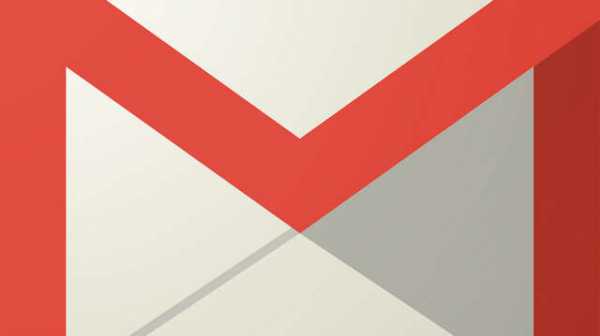Как почистить айфон от ненужных файлов: очистить память iPhone 5s
Варианты очистки на айфоне
Больше всего кеш используют интернет-браузеры. Они хранят данные о посещённых страницах, дабы открывать их значительно быстрее и это занимает немало место. Но, кроме браузеров, кеш также используют и другие приложения. Буквально каждое установление приложение на ваш iPhone нуждается в своём пространстве в кеше — как минимум для хранения информации об обновлениях. Следовательно чем больше приложений установлено на вашем устройстве, тем быстрее кеш будет заполняться информацией и тем выше потребность очищать его вручную, а не полагаясь на автоматический контроль данных от установленных приложений. Вполне вероятно, что этого окажется достаточно для повышения стабильности и скорости его работы и вам не придётся удалять данные и установленные приложения непосредственно из памяти устройства.
С помощью стандартных приложений
Разберёмся как очистить кеш в стоковых приложениях на примере браузера Safari:
- Зайдите в настройки вашего iPhone.
- Пролистайте их вниз. Найдите пункт Safari и выберите его.
- Вы увидите настройки этого приложения. Внизу будет выделен синим пункт «Очистить историю и данные сайтов». Нажмите его.
Нажмите»Очистить историю и данные сайтов»
- Система спросит у вас подтверждения. Согласитесь.
- Теперь все данные браузера удалённы из кеша.
Подобным образом вы можете очистить данные в кеше у любых стоковых приложений вашего iPhone. Делайте это если вы подозреваете, что кеш переполнен или конкретные приложения начали работать слишком медленно.
В установленных
Вне зависимости от версии вашего устройства, очистить кеш непосредственно через настройки iPhone можно далеко не у всех программ.
Рассмотрим некоторые приложений для очистки кеша:
Battery Doctor
После того как вы загрузили и установили Battery Doctor, сделайте следующее:
- Кликнув по иконке на рабочем столе, запустите приложение.
- Во вкладе Junk нажмите большую кнопку Clean Up Cache.
Нажмите кнопку Clean Up Caсhe
- Приложение проверит установленные устройства и вам останется лишь выбрать то, кеш которого вы хотите очистить.
Выберите приложение для очистки кеша
- Подтвердите очистку, прочитав предупреждение.
- Данные приложения удалены из кеша. Можете удалить их у других приложений или закрыть программу.
Нет нужды очищать кеш подобным образом слишком часто. IPhone неплохо справляется с этой задачей и автоматически, поэтому пока кеш действительно не будет переполнен, можно не волноваться об очистке с помощью специальных приложений.
PhoneClean
Текущее приложение отличается от предыдущего тем, что оно устанавливается не на ваш iPhone, а не устройство на базе Windows или Mac OS, к которому вы iPhone подключаете.
Работа программы почти полностью автоматизирована. Сделайте следующее:
- Подключите свой iPhone к устройству с установленной программой Phone Clean.
- Установите, что именно вы хотите почистить. Например, App Cache для очистки кеша.
- Нажмите Start Scan.
Выберите нужное и нажмите Start Scan
- Подтвердите очистку найденного кеша.
Очистка кеша на айфоне и айпаде (видео)
Удаление приложения из памяти устройства
Есть несколько способов как полностью стереть приложения для освобождения памяти на устройстве. И хотя это можно сделать программами, приведёнными в этой статье выше, для простого удаления приложения достаточно и способов которые предлагает сам iPhone.
Обязательно учитывайте, что при удалении приложения удаляются также все сохранённые данные этого приложения. Вы можете потерять важные контакты или прогресс в играх. Будьте внимательны!
Для самого просто способа удаления приложения, сделайте следующие действия:
- Нажмите на значок любого приложения и удерживайте палец на нём в течение нескольких секунд.
- На всех приложениях которые могут быть удалены, появится крестик в левом верхнем углу. Нажмите на него для удаления.
Нажмите на крестик для удаления приложений
- Устройство потребует подтвердить удаление. Сделайте это.
Нажмите «Удалить»
Через iTunes.
Для удаления приложений через iTunes сделайте следующее:
- Подключите ваше устройство и в запущенном iTunes выберите вкладку iPhone.
Выберите вкладку iPhone
- Там необходимо выбрать вкладку «Программы». После этого вы тут же увидите рабочий стол своего iPhone, а также установленные на него приложения.
Установленные приложения будут справа
- Наведите на приложение, которое вы хотите удалить курсор. В этот момент на иконке появится крестик, щёлкните по крестику.
- После этого обязательно во меню «Файл» нажмите «Синхронизировать iPhone». Иначе приложение не будет удалено с вашего устройства.
Обязательно нажмите «Синронизировать iPhone»
После того как данные синхронизируются приложение будет удалено, а память на вашем устройстве освободится.
Через настройки
Можно удалить приложения и через настройки iPhone. Делается это следующим образом:
- Откройте настройки и зайдите в меню «Основные».
Заходим в меню «Основные»
- Далее, выберите пункт «Статистика».
Выбираем пункт «Статистика»
- Выбираем нужное приложение из предложенных нам. Тут можно наглядно посмотреть сколько памяти занимает приложение на устройстве.
- Выбрав приложение, останется лишь нажать «Удалить программу» и подтвердить удаление.
Нажмите «Удалить программу»
- Если приложение нельзя удалить, во всё том же меню «Основные» необходимо зайти во вкладку Ограничения.
Откройте раздел «Ограничения»
- Нажмите на кнопку «Выключить ограничения». После того как вы введёте пароль, любые ограничения на удаления приложений будут сняты.
Нажмите на кнопку «Выключить ограничения»
Очистка памяти на iphone (видео)
Советы по очистке памяти iPhone
Напоследок, рассмотрим несколько эффективных способов как быстро освободить память на вашем iPhone. Почти все они касаются тех или иных конкретных стоковых приложений, на которые зачастую пользователь не обращает внимания при очистке памяти.
- Популярный сервис «Фотопоток» необходим для синхронизации ваших фотографий между устройствами. Тем не менее при недостатке памяти его лучше отключить, особенно если фотографий у вас действительно много. Делается это в меню iCloud, разделе «Фото».
Отключите сервис «Фотопоток»
- Сервис «Медиатека», который настраивается в том же месте, напротив, необходимо включить. Это позволит вам хранить многие мультимедиа в облаке, что сэкономит свободное место на вашем устройстве.
- Слушайте музыку онлайн! Ведь iTunes позволяет слушать музыку в потоковом режиме, что опять же, сэкономит место на вашем устройстве.
Слушайте музыку онлайн
Теперь вы знаете как удалять приложения на любом iPhone, вне зависимости от версии вашего устройства. Следите за объёмом свободной памяти на устройстве и удаляйте приложения которыми вы не пользуетесь, а также своевременно очищайте кеш приложений и ваше устройство будет работать лучшим образом.
- Михаил Вавилов
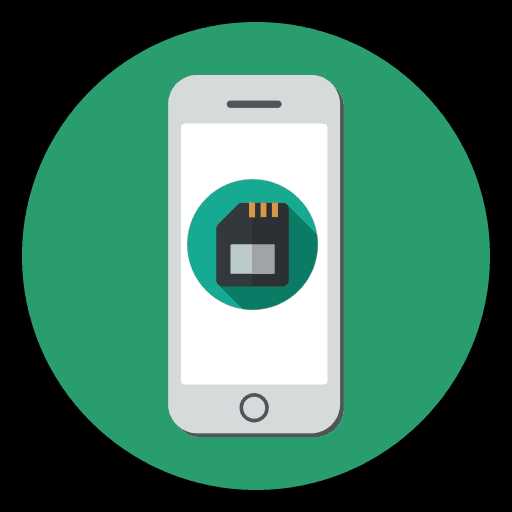
В отличие от большинства Android-устройств, которые поддерживают установку карт microSD, iPhone не имеет инструментов для расширения памяти. Многие же пользователи сталкиваются с ситуацией, когда в ответственный момент смартфон сообщает о нехватке свободного места. Сегодня мы рассмотрим несколько способов, которые позволят освободить пространство.
Очищаем память на iPhone
Безусловно, самый эффективный способ очистить память на Айфон — это удалить контент полностью, т.е. выполнить сброс до заводских настроек. Однако, ниже пойдет речь о рекомендациях, которые помогут освободить не
pr-nsk.ru
Очистить айфон от мусора — Всё о iOS
Как почистить iPhone от мусора при помощи PhoneClean
Вы точно сталкивались с ситуацией, аогда свободное место на iPhone или iPad незаметно испарялось. Причём на ровном месте, без каких каких-либо действий с вашей стороны. Все дело во временных файлах приложений, которые со временем заполняют ваш телефон. Этим грешат все популярные клиенты социальных сетей и мессенджеров: Facebook, Instagram, Viber, WhatsAppи и т.д. Самое время почистить свой iPhone утилитой PhoneClean ( скачать ).
О том, насколько забито ваше устройство, можно посмотреть в Настройках → Основные → Статистика → Хранилище. На скриншоте видно, что сам клиент Instagram занимает всего 23 Мб, а его кеши (когда-то просмотренные изображения) в десять раз больше! И чем активнее вы используете какую-то программу, тем быстрее забивается ваш телефон или планшет.
Единственное, что можно сделать в подобной ситуации — переустановить распухшего виновника. Но это долго, неудобно, да и нужно будет снова «логиниться» в каждую из таких программ.
Как почистить iPhone? И вот тут на помощь придёт PhoneClean — специальная утилита для очистки iPhone и iPad, которая не только укротит располневшие программы, но и немного ускорит ваш телефон. Это особенно почувствуют владельцы старых устройств типа iPhone 4 и 4s.
Совместимость
PhoneClean — работает совершенно с любыми устройствами на iOS, включая последние iPhone 6, 6 Plus и iPad Air 2.
Как почистить iPhone?
Утилита делает все в автоматическим режиме, достаточно лишь подключить устройство к компьютеру и выбрать между Обычной или
Обычная очистка iPhone избавит вас от мусора, генерируемого приложениями: кеши, куки, временные файлы, недогруженные документы и логи об ошибках.
После первичного анализа можно посмотреть результаты поиска и самостоятельно выбрать или отменить удаление отдельных элементов.
Сканирование выявило у меня пятизначное количество файлов, которые заняли почти 1,5 ГБ памяти в iPad. Тут я немного насторожился: а не придётся ли потом заново вводить свои логины и пароли, подкручивать настройки и вообще все начинать заново? Решил попробовать, и — все работает как положено: книги остались на прежних страницах, сериалы в VLC по-прежнему там, где я их закончил смотреть. Так что весьма впечатляюще и жалеть об удалённом я не собираюсь. Лучше на место этого мусора запишу хорошую головоломку и с десяток книг.
Глубокая очистка iPhone освобождает не так много, всего несколько десятков мегабайт (изредка сотен).
Её смысл вот в чем: когда вы удаляете какую-нибудь SMS, то её следы все равно остаются на устройстве. Самый простой пример — кеш Spotlight, который всегда хранит копию сообщения. Можете проверить сами — удалите сообщение а потом поищите его текст в Spotlight.
То же относится и к электронным письмам и к истории всей интернет-активности в Safari. PhoneClean проводит полное сканирование, чтобы найти следы вашей личной жизни, пока это не сделал кто-то другой и не воспользовался этим.
И, как я уже говорил, такая профилактическая чистка положительно сказывается на быстродействии стареньких устройств.
PhoneClean также окажется полезным любителю побаловаться с джейлбрейком. Возможно вы знаете, что любое приложение для iOS содержит в себе две копии всех используемых им изображений: одну для обычных дисплеев, а вторую для дисплеев Retina. Если у вас сделан джеил, то утилита поможет избавиться от лишних файлов и сэкономит несколько десятков или даже сотен мегабайт. Ну а если нет — не беда. Первые два вида чистки и так вдохнут в телефон новую жизнь.
Безопасность
В PhoneClean есть довольно удобная система бэкапов, которые создаются автоматически во время глубокой очистки. Так что даже если вы случайно сотрёте что-то важное, то всегда сможешь вернуться к тому месту, откуда начали. На всякий случай программисты даже ввели жёсткое ограничение: вы не сделаете глубокую чистку, пока утилита не сделает резервную копию, и все тут.
Но самое интересное, что программа даже подхватывает резервные копии iTunes и отображает их рядом с собственными. В случае необходимости достаточно сделать пару кликов и ваш телефон или планшет будет восстановлен до первоначального состояния.
Что-то ещё?
В качестве бонуса PhoneClean имеет ещё несколько интересных трюков, которые доступны в разделе Инструменты :
- Очищать заметки, календари, фильмы и музыку
- Исправлять ошибки в синхронизации медиафайлов
- Удалять дубликаты контактов
- Удалять и переустанавливать программы
- Удалять фотографии
В завершение
PhoneClean оказался очень эффективным способом почистить iPhone и iPad от мусора и без труда высвободит от пары сотен мегабайт до нескольких гигабайт свободного пространства. Ну а глубокая очистка надёжно прикроет ваш тыл. C этой утилитой вопросов как почистить iPhone у вас больше не возникнет.
Это такая же обязательная к установке программа, как CleanMyMac. за которую не жалко отдать 19.99 $. Это лучший способ держать ваше устройство свежим, как будто только после покупки. Но есть ещё и приятный бонус — до конца этой недели на PhoneClean действует скидка 20%! Для скидки вы можете воспользоваться прямой ссылкой для покупки. либо самостоятельно ввести купон macosworld20off .
Как почистить айфон 4s от мусора
На сегодняшний день современные смартфоны позволяют совершать пользователю задачи любой сложности, от простых подсчетов в калькуляторе до запуска ресурсоемких игр. Но, большинство пользователь отмечают, что их айфон начинает тормозить.
Связано это с тем, что несмотря на отличную оптимизацию, которую компания Apple делает со своими продуктами малый объем оперативной памяти в айфон 4s со временем дает о себе знать.
Что делать пользователю в такой ситуации? Заменять аппарат на новый? Делать это вовсе не обязательно нужно только подумать о том, как почистить айфон 4s от мусора.
Зачем это нужно?
Как уже упоминалось выше, быстродействие системы напрямую зависит от количества доступной системе оперативной и встроенной памяти. В случае если, ее недостаточно, пользователь начинает ощущать нехватку вычислительной мощности своего аппарата, что приводит к подлагиванием в интерфейсе и не работе многих ресурсоемких приложений. Именно по этой причине существу множество способов очистки памяти айфон 4s от разнообразного мусора.
Важно знать: согласно статистике, чаще всего приобретают модель с 16 ГБ встроенной памяти, и она довольно быстро забивается различным контентом, что и приводит к нехватке ресурсов.
Способы очистки памяти смартфона:
- полный сброс настроек аппарата;
- удаление ненужных приложений;
- удаление фотографий, видео и прочего медиа контента;
- обновление приложений;
- перенос всех данных в облачное хранилище;
- использование специально предназначенного стороннего программного обеспечения.
Каждый способ стоит рассмотреть более детально.
Как почистить айфон 4s от мусора
Как правило, самым простым и в то же время действенным способом очисти памяти айфона может быть сброс настроек, который приведет к полнейшей его очистки (от установленных приложений до контактов).
Осуществляется данная процедура в несколько шагов:
Первым делом пользователю необходимо перейти в Меню и в пункте Основные он уведет параметр устройства под названием Сброс.
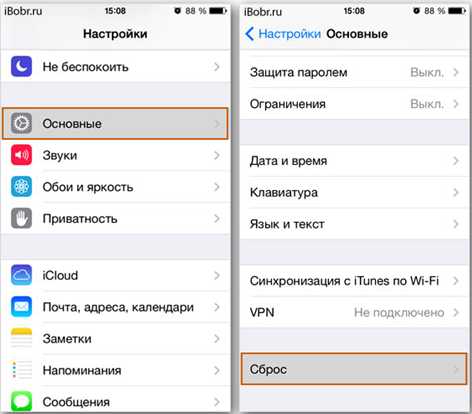
Важно знать: в новом открывшемся пункте меню пользователю будут предложены следующие действия:
- сбросить все настройки;
- стереть контент и настройки;
- сбросить настройки сети;
- сбросить словарь клавиатуры;
- сбросить настройки «Домой»;
- сбросить предупреждения геопозиции.
Для того чтобы очистить память своего устройства пользователю необходимо выбрать второй пункт меню стереть контент и настройки. После нескольких нажатий по копке удаления информации (это необходимо для подтверждения ваших действий) аппарат выключится и через несколько минут включится, но с полностью чистой памятью.
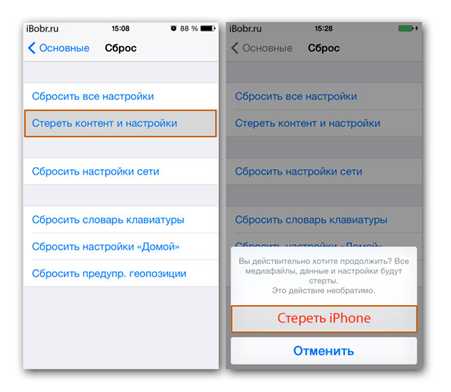 После выполнения данной процедуры владельцу айфона нужно будет сделать все предложенные системой действия для активации и запуска устройства.
После выполнения данной процедуры владельцу айфона нужно будет сделать все предложенные системой действия для активации и запуска устройства.
Важно знать: в ходе выполнения данной процедуры с устройства удалится:
Удаление ненужных приложений
Если, вы не хотите удалять программным способом все данные и нет времени возиться с их дальнейшим восстановлением, а очисть память айофна необходимо сию секунду рекомендуется просто-напросто избавиться от всех ненужных приложений.
Расставьте приоритет над часто используемыми приложениями (например, клиенты социальных сетей и игры) и удалите все ненужное (приложения скидок, редакторы для фото и прочее).
Как правило, таким образом, можно очисть не один гигабайт встроенной памяти, что, в свою очередь, облегчит задачу для оперативки, так как ей придётся обрабатывать в разы меньше информации и полученных данных с обновления различных приложений.
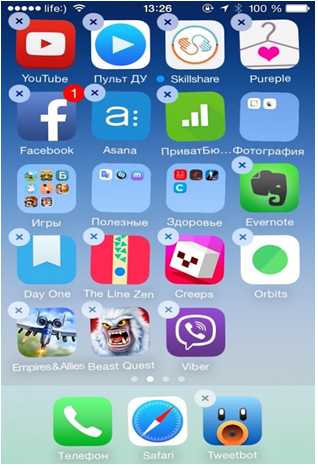
Удаление фотографий, видео и прочего медиа контента
В случае если, пользователь использует телефон не один год, то за все это время накапливается немаленькое количество различного контента и сейчас речь идет не о приложениях, а о фото, видео и музыке, ведь, как правило, пользователи всегда хотят сохранить все самое необходимо, по их мнению, но в результате мы получаем гигабиты ненужных информаций.
Рекомендуется хорошенько проверить свою галерею, в которой можно найти сохраненные фотографии из социальных сетей и скриншоты (их можно запросто удалить), а также чужие селфи, сделанные на ваш телефон .
Также проверьте видео галерею, в которой наверняка будет несколько уже просмотренных блокбастеров и серий сериалов, которые не представляют ценности, а драгоценную память занимают.
В общем, покопавшись в чертогах устройства можно найти массу ненужных фото и тому подобное. Удалив их, вы очистите несколько гигабайтов встроенной памяти.
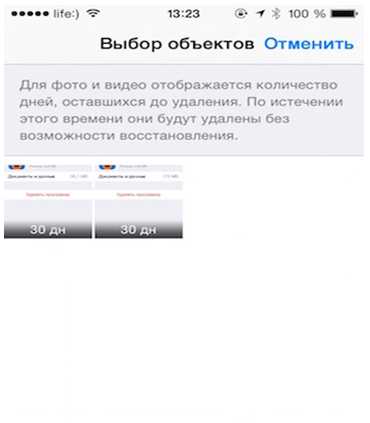
Обновление приложений
Не забудьте проверить, когда в последний раз вы обновляли любимый твитербот, ведь с момента его выхода прошло довольно много времени и если, автоматическое обновление было отключено, то, возможно, вы пользуетесь устаревшей версией приложения, которая весит в разы больше. Проверьте так все установленные программы и обновите их.
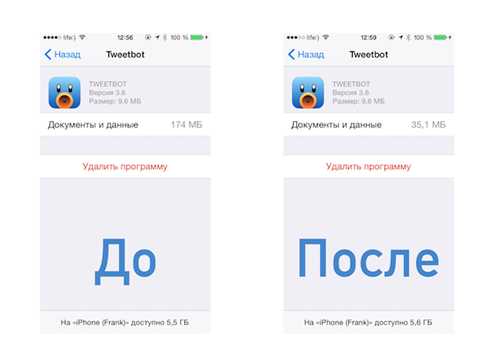
Перенос всех данных в облачное хранилище
Если, вы решились удалить фото и видео с телефона, но при этом они должны быть всегда под рукой в том вам помогут облачные хранилища, который на сегодняшний день довольного много. Зарегистрировавшись, пользователь получает определённое количество бесплатных гигабайт (как правило, 10 ГБ), которых вполне достаточно для переноса сей медиатеки.
Использование специально предназначенного стороннего программного обеспечения
В данном случае под сторонним ПО подразумеваются приложения, предназначенные для очистки мусора с телефона. Благо, их нечитаемое количество, но самой популярной и эффективной считается мастер очистки, который благодаря множеству тонких настроек позволяет удалить весь мусора с аппарата одним кликом.
Как оказалось, удалить весь ненужный мусор с айфон 4s можно достаточно легко и быстро. Самым эффективным считается способ полного сброса настроек и установка мастера очистки. Уверен, что теперь вы знаете, как можно почистить свой айфон 4 с от мусора, если что пишите свои комментарии.
Добавить комментарий Отменить ответ
Как очистить айфон от мусора и ненужных приложений
Если вы заметили, что ваш любимый «яблофон» вдруг начал жутко тормозить, часто зависает или регулярно принимает решение о перезагрузке без вашего ведома, значит, настала пора генеральной уборки. Но удалять «руками» лишние мегабайты, а то и гигабайты программного мусора, – совсем непрофессиональное занятие. Намного проще использовать для этого возможности iPhone, которые легко можно обнаружить в настройках аппарата.
Как очистить iPhone? Несколько простых способов
Существует шесть способов очистки айфона от ненужного мусора:
- Полное восстановление устройства в iTunes.
- Удаление айфона в iCloud.
- Удаление настроек и всего контента на самом аппарате.
- Частичное удаление приложений с рабочего стола.
- Удаление приложений в меню «Хранилище».
- Удаление приложений через iTunes.
Перед тем, как очистить iPhone, стоит определиться – насколько радикальной должна быть очистка. Если вы планируете продать гаджет, то необходимо удалить с него абсолютно всю информацию. Если же хотите освободить лишь часть памяти, то для этого подойдут три последних варианта.
Восстановление iPhone
Восстановление iPhone – это процедура сброса всех настроек до заводских. При этом весь контент и персональные данные будут удалены, а место устаревшей iOS займет обновленная версия.
Для восстановления системы айфона необходимо:
1. На свой компьютер скачать и установить последнюю версию iTunes и скачать файл свежей прошивки для своего смартфона на жесткий диск.
2. Отключить функцию «Найти iPhone» в настройках гаджета.
3. Подключите айфон к компьютеру и запустите iTunes.
4. Откройте страницу настроек синхронизации девайса с iTunes.
5. Нажмите на кнопку «Восстановить iPhone», удерживая кнопку Shift.
6. В открывшемся окне выберите нужный вам вариант прошивки (скорее всего, он будет там один).
7. Подтвердите запрос на восстановление системы смартфона.
Удаление iPhone в iCloud
Если вы не знаете, как почистить айфон, но очень хотите одним махом избавиться от контента, настроек и персональных данных, то можно удалить ваш гаджет в iCloud. Сделать это можно с любого компьютера или мобильного устройства. Итак:
1. Переходим на сайт iCloud и авторизуемся под своим ID.
2. Запускаем веб-приложение «Найти айфон».
3. Открываем меню «Все устройства» и выбираем то, с которого собираемся удалить контент.
4. В открывшемся справа окне жмем на кнопку «Стереть iPhone». Подтверждаем действие.
5. Вводим пароль к Apple ID.
6. Пункт с вводом номера телефона можно пропустить.
7. Жмем на кнопку «Готово» и ждем, когда устройство очистится от ненужных файлов и информации.
Данный способ очистки айфона можно использовать даже для тех аппаратов, которые в данное время не подключены к сети Интернет. Удаление файлов и настроек произойдет после того, как устройство появится в сети.
Удаление контента через настройки аппарата
1. Убеждаемся, что уровень заряда батареи достаточен для совершения операции (не менее 25%).
2. Заходим в «Настройки», выбираем пункт «Основные», находим строку «Сброс».
3. В открывшемся меню выбираем «Стереть контент и настройки». Нажимаем и если был задан пароль блокировки действий, то вводим его.
4. Подтверждаем свое желание, дважды нажав на кнопку «Стереть iPhone».
5. Если потребуется, то вводим пароль от Apple ID (этим вы отключаете функцию «Найти iPhone»).
6. Процесс запущен и уже не обратим. В зависимости от количества удаляемой информации он может занять от 3 до 15 минут.
Удаление приложений на айфоне
Удалить приложения с айфона можно прямо на рабочем столе. Для этого нажмите пальцем на экран смартфона в любом месте и удерживайте его в течение 2-3 секунд. После этого возле иконок приложений появится крестик, нажав на который можно удалить ненужные игры и файлы.
Также можно избавиться от надоевших приложений через меню «Хранилище». Зайдите в «Настройки», выберите пункт «Основные», далее откройте статистику и увидите ваше хранилище данных. Найдите то приложение, которое вам более не нужно, и нажмите на него. В открывшемся окне выберите «Удалить».
Еще один способ удаления приложений на айфоне – очистка через iTunes.
1. Подключите iPhone к компьютеру и запустите iTunes.
2. Выберите нужное устройство.
3. Откройте вкладку «Программы».
4. Найдите ненужное вам приложение и удалите его, нажав на кнопку «Удалить», расположенную рядом.
При копировании материалов ссылка на сайт iPhone-poisk.com обязательна.
Источники: http://macosworld.ru/phoneclean-ochistka-iphone/, http://vacenko.ru/kak-pochistit-ajfon-4s-ot-musora/, http://iphone-poisk.com/novosti-iz-mira-apple/kak-ochistit-ajfon-ot-musora-i-nenuzhnyx-prilozhenij.html
iphone4apple.ru
Как почистить айфон 5 от мусора
Как очистить iPhone от мусора
Многие пользователи iPhone рано или поздно сталкиваются с сообщением о нехватки свободного пространства для установки очередного приложения или скачивания свежеиспеченной игрушки. Проблема всегда актуальна для владельцев 16-гигабайтных смартфонов. Но как освободить память и очистить мусор, который засоряет память девайса без удаления файлов из медиатеки или удаления любимых приложений?
Ненужные файлы или так называемый мусор занимает немало пространства в наших умных гаджетах. Ненужными являются временные файлы, которые создаются приложениями, а также прочие данные, которые зачастую не нужны рядовым пользователям и бесполезны для них. Примечательно, что такие файлы могут занять несколько гигабайт. Конечно, удаление этих файлов нельзя считать окончательным решением, поскольку приложения снова будут создавать их, но решение может помочь быстро освободить место в накопителе, если уж очень нужно.
Принудительная перезагрузка девайса

Не все знают, что во время принудительной перезагрузки наши смартфоны автоматически удаляют некоторые временные файлы из памяти. Подобная перезагрузка также является универсальным способом решения проблем с зависанием или случайным сворачиванием запущенных приложений. Для выполнения принудительной перезагрузки нужно одновременно нажать клавиши питания и Домой. Их нужно держать зажатыми до появления на экране фирменного логотипа в виде откушенного яблока.
Удаление кэша в настройках
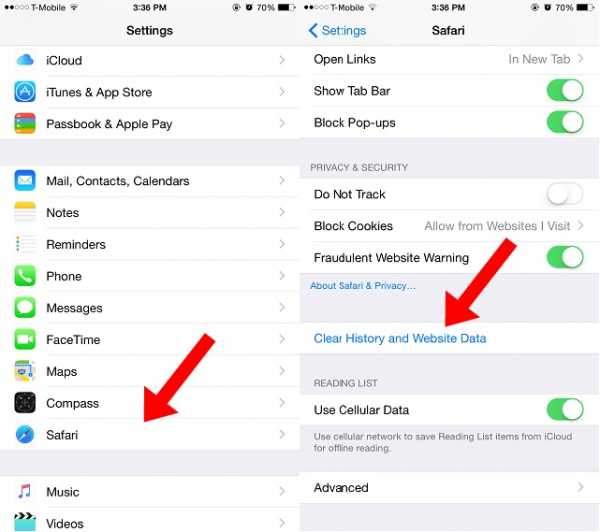
Разработчики некоторых приложений предусмотрели возможность удаления кэша прямо в настройках. Для этого нужно заглянуть в раздел Основные в настройках смартфона, перейти в Хранилище и iCloud. Во вкладке Хранилище необходимо открыть пункт управления. Если вы часто просматриваете веб-страницы в браузере Safari, то начать следует с удаления лишних данных именно оттуда.
Удаление кэша в приложениях
Не во всех приложениях iPhone реализована возможность очистки кэша из настроек девайса. Но можно попробовать сделать это непосредственно в приложении. К примеру, в одном из самых популярных альтернативных твиттер-клиентов Tweetbot очистка кэша осуществляется в приложении, а информацию о занимаемом временными файлами месте можно получить в настройках.
Командная строка Windows 10
Переустановка ресурсоемких приложений
Вы пытались удалить, а затем установить приложения такие, как Facebook, Viber или WhatsApp? Попробуйте и вы удивитесь, сколько места освободится в девайсе.
Может начать сначала?

Не многие знают о том, насколько полезным является этот метод избавления от накопленного в памяти смартфона мусора. Для этого вам необходимо сделать резервную копию iPhone в iTunes или iCloud. После успешного копирования данных нужно произвести сброс устройства в настройках и удалить весь контент. Если вы никогда не сбрасывали устройство, то отметим, что эта опция расположена в разделе Основные в настройках. После такого сброса устройство отключится, а при включении вам будет предложено настроить его в качестве нового или восстановить из резервной копии. Не спешите проводить эту процедуру, если неуверены, что резервная копия создана и вы точно помните данные своего Apple ID.
Можно воспользоваться специальными приложениями
Конечно, купертиновская компания не советует пользоваться подобными приложениями, но некоторые из них могут оказаться весьма полезными при очистке памяти смартфона от мусора. Советуем предварительно поискать в сети информацию о нескольких утилитах, прочесть обзоры и мнения пользователей.
Используете системные возможности
К счастью, системные решения от Apple тоже могут помочь в решении проблем с нехваткой памяти в iPhone. Можно очистить и сэкономить значительный объем памяти, если отключить фотопоток, очистить пользовательский словарь, удалить системные языки, которыми не планируете когда-либо пользоваться. Также часто удаляете сообщения с фотографиями и видеофайлами, очищайте папку с недавно удаленными фотографиями, выключите ненужные приложения в поиске Spotlight и периодически синхронизируйте смартфон с iTunes, поскольку медиакомбайн удаляет данные о работе приложений непосредственно с устройства путем переноса их на компьютер.
Как сохранить заряд аккумулятора на Android-смартфоне
Почта Gmail.com — вход в почту и первичные настройки
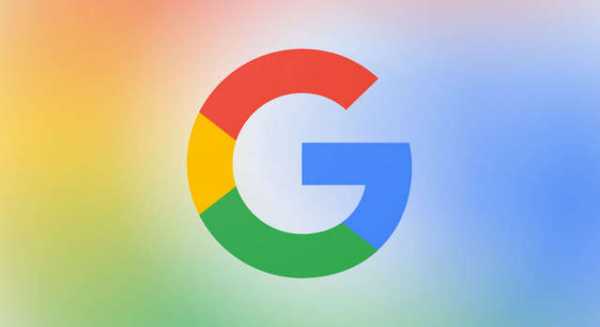
Аккаунт Google: создание учетной записи

Что такое операционная система? Виды операционных систем

Ccleaner — как очистить компьютер от мусора?

Как откатить Windows 10 до Windows 7 или 8.1

Учетные записи и родительский контроль Windows 10

Как исправить ошибки isdone.dll и unarc.dll
Как зарегистрировать Яндекс почту
© 2012-2016 Composs.ru. Все права защищены. При копировании материалов, обратная открытая ссылка на наш сайт обязательна.
Composs.ru — ресурс для начинающих пользователей компьютера, интернета. Сайт основан в 2012 году. Основная цель нашего сайта — выпускать обучающие материалы IT-тематики для «чайников». Предоставлять качественный и суперполезный контент для всех пользователей, независимо от уровня владения ПК: советы, инструкции, статьи.
Новые статьи Composs.ru почтой (никакой рекламы):
Как очистить память iPhone от мусора
November 25, 2015
Появлялось ли вам сообщение, о том что вы больше не можете сохранить фото, так как нет свободного места и вам нужно удалить часть данных? Так вот, для тек кто это сообщение видел, есть несколько способов как освободить место на айфоне и не удалять вашу любимую музыку или видеофайлы. Так как очистить память на айфоне?
Чем дольше работает ваш iPhone, тем больше накапливается мусор. Мусор – это всякие данные, временные файлы, которые вам не пригодятся. Со временем таких файлов накапливается очень много и они могут занимать несколько гигабайт на устройстве. Как освободить место на айфоне, очень просто, удалите этот мусор.
1. Чаще выполняйте принудительную перезагрузку системы
При перезагрузки системы некоторые временные файлы удаляются, так что данное решение поможет освободить место на iPnone. Одновременно зажмите кнопку включение и кнопку “Домой” и держите их до тех пор, пока на экране не появится логотип Apple.
2. Чистим кеш в настройках
Как очистить кеш на айфоне? Нужно в настройках зайти в раздел “Основные”, и затем выбрать Хранилище и iCloud. На вкладке “Хранилище” нажмите на Управлять. Далее чистим кеш на айфоне и удаляем данные, которые занимают много места. Удалим не нужные данные на примере Safari.
3. Удаляем кеш на айфоне в самих приложениях
В некоторых приложениях удалить кеш можно из настроек самого приложения. Пробуйте найти функцию отчистка кеша в настройках самого приложения. Для примера возьмем приложение Tweetbot, его временные файлы занимают очень много места, а отчистить кеш вы сможете только в настройках самого приложения.
4. Переустановите приложения, которые съедают место
Удалите приложения такие как: WhatsApp, Facebook, Viber, а затем заново их установите из App Store. Данный метод также освободит память айфона.
5. Выполните полный сброс настроек iPhone
Если вы все еще задаетесь вопросом “Как освободить место на айфоне?”, то этот метод поможет избавиться от мусора надолго. Обязательно сделайте резервную копию вашего устройства в iTunes или iCloud, после чего выполните полный сброс настроек iPhone с удалением контента. После полного сброса настроек айфона вам нужно будет заново пройти процедуру активации устройства, после чего восстановить настройки и данные из резервной копии.
6. Установите приложения для очистки кеша айфона
Хоть сама Apple против использования подобных приложений, но они могут оказаться достаточно удобными. Для поиска подобных приложений воспользуйтесь поисковой системой, например Google.
7. Используйте возможности iOS
Также вы можете настроить iOS для экономии памяти, ниже приведен список действий:
- Отключение улучшенного качество для VoiceOver
- Отключайте и снова включайте Siri для очистки кеша функции
- Отключите синхронизацию с iCloud для ненужных данных
- Отключение фотопоток
- Удаление или перестройка почтовых учетных записей
- Выключайте нежелательные приложения в Spotlight
- Отключение пользовательского словаря
- Не хранить видео- и фотовложения в приложении Сообщения
- Очистите альбом с недавно удаленными фотографиями
- Отключение сохранения оригиналов фото и видео на iPhone
- Отключение фонового обновления для максимального количества приложений
- Снимайте видео в FullHD вместо 4K
- Избавление от языков системы, которые не используются
- Синхронизируйте устройство с iTunes
Поделиться в соц. сетях
Как очистить айфон от мусора и ненужных приложений
Если вы заметили, что ваш любимый «яблофон» вдруг начал жутко тормозить, часто зависает или регулярно принимает решение о перезагрузке без вашего ведома, значит, настала пора генеральной уборки. Но удалять «руками» лишние мегабайты, а то и гигабайты программного мусора, – совсем непрофессиональное занятие. Намного проще использовать для этого возможности iPhone, которые легко можно обнаружить в настройках аппарата.
Как очистить iPhone? Несколько простых способов
Существует шесть способов очистки айфона от ненужного мусора:
- Полное восстановление устройства в iTunes.
- Удаление айфона в iCloud.
- Удаление настроек и всего контента на самом аппарате.
- Частичное удаление приложений с рабочего стола.
- Удаление приложений в меню «Хранилище».
- Удаление приложений через iTunes.
Перед тем, как очистить iPhone, стоит определиться – насколько радикальной должна быть очистка. Если вы планируете продать гаджет, то необходимо удалить с него абсолютно всю информацию. Если же хотите освободить лишь часть памяти, то для этого подойдут три последних варианта.
Восстановление iPhone
Восстановление iPhone – это процедура сброса всех настроек до заводских. При этом весь контент и персональные данные будут удалены, а место устаревшей iOS займет обновленная версия.
Для восстановления системы айфона необходимо:
1. На свой компьютер скачать и установить последнюю версию iTunes и скачать файл свежей прошивки для своего смартфона на жесткий диск.
2. Отключить функцию «Найти iPhone» в настройках гаджета.
3. Подключите айфон к компьютеру и запустите iTunes.
4. Откройте страницу настроек синхронизации девайса с iTunes.
5. Нажмите на кнопку «Восстановить iPhone», удерживая кнопку Shift.
6. В открывшемся окне выберите нужный вам вариант прошивки (скорее всего, он будет там один).
7. Подтвердите запрос на восстановление системы смартфона.
Удаление iPhone в iCloud
Если вы не знаете, как почистить айфон, но очень хотите одним махом избавиться от контента, настроек и персональных данных, то можно удалить ваш гаджет в iCloud. Сделать это можно с любого компьютера или мобильного устройства. Итак:
1. Переходим на сайт iCloud и авторизуемся под своим ID.
2. Запускаем веб-приложение «Найти айфон».
3. Открываем меню «Все устройства» и выбираем то, с которого собираемся удалить контент.
4. В открывшемся справа окне жмем на кнопку «Стереть iPhone». Подтверждаем действие.
5. Вводим пароль к Apple ID.
6. Пункт с вводом номера телефона можно пропустить.
7. Жмем на кнопку «Готово» и ждем, когда устройство очистится от ненужных файлов и информации.
Данный способ очистки айфона можно использовать даже для тех аппаратов, которые в данное время не подключены к сети Интернет. Удаление файлов и настроек произойдет после того, как устройство появится в сети.
Удаление контента через настройки аппарата
1. Убеждаемся, что уровень заряда батареи достаточен для совершения операции (не менее 25%).
2. Заходим в «Настройки», выбираем пункт «Основные», находим строку «Сброс».
3. В открывшемся меню выбираем «Стереть контент и настройки». Нажимаем и если был задан пароль блокировки действий, то вводим его.
4. Подтверждаем свое желание, дважды нажав на кнопку «Стереть iPhone».
5. Если потребуется, то вводим пароль от Apple ID (этим вы отключаете функцию «Найти iPhone»).
6. Процесс запущен и уже не обратим. В зависимости от количества удаляемой информации он может занять от 3 до 15 минут.
Удаление приложений на айфоне
Удалить приложения с айфона можно прямо на рабочем столе. Для этого нажмите пальцем на экран смартфона в любом месте и удерживайте его в течение 2-3 секунд. После этого возле иконок приложений появится крестик, нажав на который можно удалить ненужные игры и файлы.
Также можно избавиться от надоевших приложений через меню «Хранилище». Зайдите в «Настройки», выберите пункт «Основные», далее откройте статистику и увидите ваше хранилище данных. Найдите то приложение, которое вам более не нужно, и нажмите на него. В открывшемся окне выберите «Удалить».
Еще один способ удаления приложений на айфоне – очистка через iTunes.
1. Подключите iPhone к компьютеру и запустите iTunes.
2. Выберите нужное устройство.
3. Откройте вкладку «Программы».
4. Найдите ненужное вам приложение и удалите его, нажав на кнопку «Удалить», расположенную рядом.
При копировании материалов ссылка на сайт iPhone-poisk.com обязательна.
Источники: http://composs.ru/kak-ochistit-iphone-ot-musora/, http://buyitunes.net/7-sposobov-kak-osvobodit-mesto-na-ajfone/, http://iphone-poisk.com/novosti-iz-mira-apple/kak-ochistit-ajfon-ot-musora-i-nenuzhnyx-prilozhenij.html
iphone4apple.ru